A Stílus párbeszédpanelben egy a stíluslaphoz tartozó stílusszabályt adhat meg. Ha ezt a párbeszédpanelt kívánja megnyitni, nyomja meg az ÚJ vagy a SZERKESZTÉS gombot a Stíluslap párbeszédpanelben
A Stílus párbeszédpanel kilenc panelt tartalmaz, mindegyik a stílusszabály más és más aspektusát specifikálja.
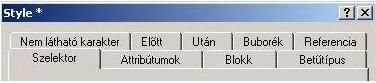
Az alábbiakban a felsorolt panelek részletes leírása következik:
A Stílus párbeszédpanel alján található OK gomb megnyomásával a szabály beállításai elfogadásra kerülnek és a program visszatér a Stíluslap párbeszédpanelhez. A MÉGSE gomb megnyomásával a változtatások elfogadása nélkül tér vissza a Stíluslap párbeszédpanelhez. Fontos megjegyezni, hogy az egyes szabályok beállításait csak a teljes stíluslappal együtt mentheti - használja a Stíluslap párbeszédpanelben található MENTÉS gombot.
A szelektor kiválasztása
Egy stílusszabályhoz tartozó szelektor azt határozza meg, hogy a szabály a dokumentum melyik részére alkalmazódjon. A tartományt XML elemek segítségével adhatjuk meg. Így például, ha egy stílusszabályhoz az "s" szelektort rendeljük, minden <s> elemben megjelenő szöveg a szabály bemenetét fogja képezni.
A Stílus párbeszédpanel Szelektor paneljében választhatja ki a megfelelő XML elemet:

A párbeszédpanelben három rádiógombot találunk. Ezek közül alapértelmezett esetben a "Mindenre illeszkedik" van kijelölve. Ez azt jelenti, hogy minden elem a szabály bemenetét képezi. Ebben az esetben a szelektort "*" reprezentálja.
A második rádiógomb a "Kijelöltekre illeszkedik". A legtöbb esetben célszerű ezt az opciót választani. Az XML elemeket tartalmazó listából válassza ki, hogy melyik elemeken szeretné értelmezni a szabályt. A lista a korpuszban található összes XML elemet tartalmazza.
A listából egyszerre több elemet is kiválaszthat. Ehhez - ahogy a Windowsban szokásos - a CTRL billentyűt lenyomva tartva klikkeljen a megfelelő elemekre, vagy a SHIFT billentyű lenyomása közben jelöljön ki két elemet. Az előbbi művelet során csak azokat az elemeket választja ki, amelyekre klikkelt, míg az utóbbi esetben az összes - a két kiválasztott elem között felsorolt - elem ki lesz jelölve.
A harmadik rádiógomb a "Szelektor szerkesztése". Ez az opció teszi lehetővé, hogy a szelektor szövegét közvetlenül a rádiógomb alatti szövegdobozba írja be. Az opció használata a haladó felhasználóknak ajánlott.
A párbeszédpanel alján ("Pszeudo-osztályok") a stílusszabályt korlátozhatja úgy is, hogy csak a "első gyerekcsomópont" elemre alkalmazódjon.
Az első gyerekcsomópont az első az elemek egy olyan sorozatában, amelyek egy nagyobb elembe vannak beágyazva. Például, az alábbi Romhányitól idézett mondatban az <s> elem első gyerekcsomópontja az a <w> elem, amely a "Dió-tetten" szót tartalmazza.
<s><w>Dió-tetten</w> <w>ért</w> <w>egy</w> <w>kis</w> <w>mókust</w> <w>a</w> <w>gazda</w> <c>.</c></s>
Így tehát, ha a "w" elemre értelmezett stílusszabály esetében kijelöljük a választónégyzetet, a szabály az összes mondat (<s> elem) esetében csak az első beágyazott elemet veszi figyelembe, ami ebben az esetben a Dió-tetten.
Ezt az opciót használhatjuk például arra, hogy egy mondat első szavát más színnel jelenítsük meg. Van azonban egy sokkal hasznosabb alkalmazás is: ha a bekezdés kezdetét jelző szöveget akarunk beilleszteni az Előtt parancs alkalmazásával, megtehetjük, hogy csak az első mondat elé illesztjük azt be. Ezáltal elkerüljük, hogy a bekezdés belsejében áttekinthetetlenné váljon a megjelenített szöveg.XXXX
Megjegyezzük, hogy ha az "Első gyermekcsomópont" választónégyzet ki van jelölve, a program a karaktersorozatot hozzáfűzi a stílusszabály szelektorához. Így egy olyan stílusszabály szelektora, amely nem csak egyszerűen "w"-re alkalmazódik, hanem az első gyermekcsomópont "w"-re, "w:first-child" lesz.
Hogyan rendelhetünk attribútumokat a szelektorhoz?
Az Attribútumok panel lehetővé teszi, hogy olyan - a stílusszabályra vonatkozó - feltételeket fogalmazzon meg, amelyek az XML elemek atttribútumait és az attribútumok értékeit is figyelembe veszik. Az alábbi példában egy a <p> elemre alkalmazható stílusszabályt láthatunk:

A panel tetején található vezérlők segítségével választhatja ki a megfelelő attribútumokat vagy attribútum-érték párokat. A HOZZÁAD gomb megnyomásával a kiválasztott feltételeket hozzáadja a panel alján található listához.
Az attribútumok alapján megfogalmazott feltételek további korlátozásokat jelentenek. A fenti példát véve alapul, ha a listára felvesszük az n="10" feltételt, a létrehozandó stílusszabályunk csak azokra a <p> elemekben található szövegekre fog alkalmazódni, amelyekhez tartozó "n" attribútum értéke 10.
Az listára felvett attribútum-érték párok a stílusszabályhoz tartozó szelektor részét képezik. Ez megjelenik a Stíluslap párbeszédpanelben is.
Tekintsük át részletesebben a párbeszédpanel felső részén található vezérlők működését. Először is válassza ki a kívánt attribútumot a baloldali listából.
Az "n" attribútumot kiválasztva háromféle feltételt fogalmazhat meg. A panel közepén található rádiógombok segítségével választhatja ki a megfelelőt. A legegyszerűbb opció az első. Ha ezt választja, majd megnyomja a HOZZÁAD gombot, a feltélelek listájában az "n defined" üzenet jelenik meg:

Ennek az opciónak az a lényege, hogy nem korlátozza "n" lehetséges értékeit. A <p> elem mindaddig a szabály bemenetét képezi, amíg rendelkezik a megadott attribútummal - függetlenül attól, hogy mi az attribútum értéke.
Ahhoz, hogy a feltételek az attribútumok értékeit is figyelembe vegyék, jelölje ki az egyiket a másik két rádiógomb közül. Ha az "Érték kiválasztása a listából" opciót választja, a program a szóban forgó attribútumhoz tartozó összes értéket letölti az "Értékek" listába. Most már kiválaszthatja a megfelelő értékeket. A HOZZÁAD gombot megnyomva az érték(ek)et hozzáadja a feltételek listájához:
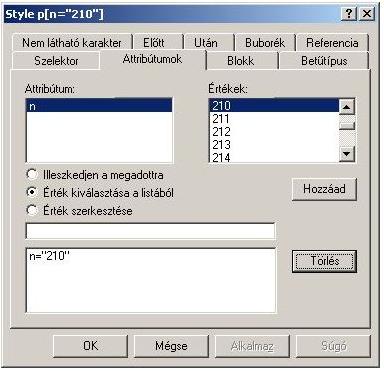
A fenti feltétel azt fogalmazza meg, hogy a stílusszabály csak akkor alkalmazódjon a <p> elemre, ha az "n" értéke 210.
Az alábbi módon adhatunk hozzá a listához egyszerre több attribútum-érték párt is:

A harmadik rádiógomb az "Érték szerkesztése". Ezáltal válik lehetővé, hogy közvetlenül Ön adja meg a kívánt értéket. Írja be azt a rádiógomb alatt található szövegdobozba, majd nyomja meg a HOZZÁAD gombot. Az eddigiekhez hasonlóan, a feltétel felkerül a listára:
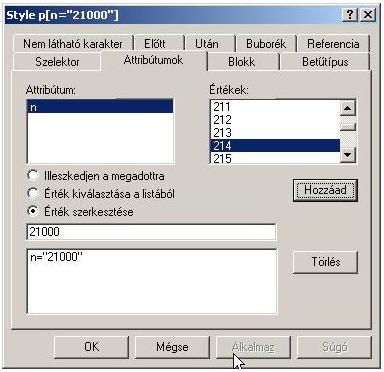
Ezen a módon is megadhat egyszerre több attribútum-érték párt.
Egy feltétel eltávolításához klikkeljen a feltételre és nyomja meg a TÖRLÉS gombot.
A Blokk panel
A panelen található vezérlők segítségével azt állíthatja be, hogy a bekezdéstörések hol forduljanak elő azon szöveg körül, amelyre a szabály alkalmazódik. Ez a találatok oldalankénti nézetben való megjelenítésekor fontos. Az alábbi rádiógombok valamelyikét kiválasztva állíthatja be a megfelelő megjelenítést:
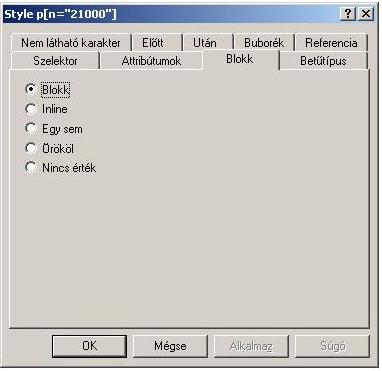
Ha a Blokk opciót választja, az elem tartalmát képező szöveg önálló blokként (bekezdésként) jelenik meg. Azaz, mindig bekezdéstörésekkel lesz határolva.
Ha az Inline opciót választja, az elemben lévő szöveg egy sorban jelenik meg a tartalmazó elemmel - vagyis a stílusszabály a szöveg megjelenítésekor nem ad hozzá bekezdéstöréseket.
Ha az Egy sem opciót választja, akkor az elemben található szövegek közül egy sem jelenik meg.
Az Örököl opció ebben az esetben azt jelenti, hogy a szabály bemenetét képező elem örökölni fogja az őt tartalmazó elem viselkedését.
A Nincs érték opció azt jelenti, hogy a stílusszabály nem határozza meg az elem viselkedését ebből a szempontból.
A Betűtípus panel
Ebben a panelben a szabály bemenetét képező szöveg megjelenését állíthatja be.
Itt adhatja meg a szöveget alkotó karakterek típusát, színét, stílusát (normál vagy dőlt) valamint a betűvastagságot (normál vagy félkövér).
A szóban forgó panel az alábbiakban látható:

A panelen található rádiógompok segítségével végezheti el a kívánt beállításokat.
Mind a négy beállítási lehetőség alapértelmezett értéke a Nincs érték. Ez azt jelenti, hogy a szöveg megjelenítésének adott aspektusához nincs érték rendelve.
A megjelenítés egy másik általános beállítási lehetősége az Örököl. Ez azt jelenti, hogy az a szöveg, amelyre a szabályt értelmezzük, betűtípusát, színét, stílusát és betűvastagságát az őt tartalmazó elemtől örökli.
A Betűtípus legördülő listából kiválaszthatja a használni kívánt betűtípust. Fontos megjegyezni, hogy ha az Értékadás rádiógomb nincs kijelölve, a program figyelmen kívül hagyja a kijelölt betűtípust.
Ha a Szín vezérlő esetében ki van jelölve az Értékadás opció, a szöveg színe a kiválasztott szín lesz. A SZÍN gomb megnyomásával jelenítheti meg a szabvány Windows Szín párbeszédpanelt, ahol beállíthatja a szöveg színét. Egy másik lehtőség színtárak használata. (Ehhez rendelkeznie kell legalább egy színtárral, máskülönben a Színtár választónégyzet szürkén fog megjelenni.) Kattintson további részletekért ide.
A Stílus1 vezérlőhöz szintén négy rádiógomb tartozik: a Normál (nem dőlt) Dőlt és a szokásos Örököl és Nincs érték opciók.
Ugyanez az eset a Stílus2 vezérlő esetében is, mellyel a betűvastagságot adhatja meg. A rendelkezésre álló opciók ebben az esetben a Normál (nem félkövér), a Félkövér és a szokásos Örököl és Nincs érték.
Az alábbi példában egy betűtípust (Comic Sans MS), egy színt (zöld), egy stílust (dőlt) és egy betűvastagságot (félkövér) adtunk meg. A definiált karakterek előnézete megjelenik a párbeszédpanel alján.

(Ha van elérhető színtár és ezt kívánja használni, a definiált karakterek előnézete nem lesz megtekinthető a párbeszédpanelben, hiszen az így meghatározott szín függ a kiválasztott attribútumok értékétől.)
A nem látható karakterek panel
Ebben a panelben azt állíthatja be, hogy hogyan kezelje a stílusszabály az eredeti szövegben megjelenő nem látható karaktereket (pl.: újsor, space, tab). A beállításnál öt opció áll rendelkezésre:
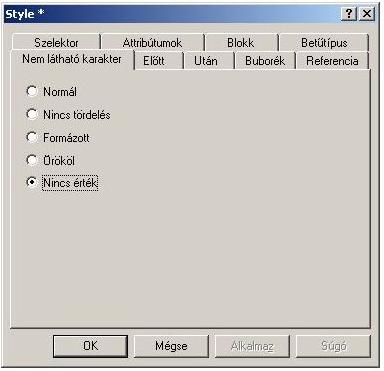
Az XML feldolgozó eszközök alapértelemzett viselkedése, hogy a nem látható karakterek bármilyen sorozatát pontosan ugyanúgy kezelik, vagyis minden ilyen sorozatot egy space-nek tekintenek. Így tehát egy újsorból, egy tabból és három space-ből álló szekvenciát úgy kezelnek, mintha ott csak egyetlen space lenne.
Ha a Nincs tördelés opciót választja, a forrás fájlban lévő bekezdések megőrződnek.
Ha a Formázott opciót választja, minden a forrás fájlban található nem látható karakter megőrződik.
Az Örököl opció azt jelenti, hogy abban a szövegben, amelyre a szabályt értelmezzük a nem látható karakterek ugyanúgy vannak kezelve, mint az őt tartalmazó elemben.
A Nincs érték opció azt jelenti, hogy a szóban forgó stílusszabály nincs hatással a nem látható karakterekre.
Van egy fontos különbség a Blokk és a Nem látható karakterek panelek között: míg a Blokk panel hozzáadhat új bekezdéstöréseket a megjelenítéshez, addig a nem látható karakterekre vonatkozó vezérlők legfeljebb megőrizhetik az eredeti fájlban lévőket (és a többi nem látható karaktert).
Az Előtt, Után, Buborék és Referencia panelek
Ez a négy panel azt teszi lehetővé, hogy létrehozzon olyan sztringeket, amelyek a stílusszabály bemenetét képező elemek megjelenítésekor szintén megjelennek.
Az Előtt, Után, Buborék és Referencia panelek ugyanúgy működnek, és ugyanúgy néznek ki. A különbség a panelekbe beírt parancsok hatásában van.
A létrehozott szövegsztringek tartalmazhatnak például attribútumok által hordozott információkat. Ezáltal az általában rejtett információkat viszonylag könnyen megjelenítheti mind a lekérdező mind pedig a böngészőablakban.
Az Előtt, Után és Buborék panelek mindegyike így néz ki:

A panel tetején látható szövegmezőbe írja be a szövegsztringeket definiáló parancsokat. A panel alsó részén lévő vezérlők segítségével automatikusan generálhat olyan parancsokat, amelyek az attribútumokból szöveget hoznak létre (erről további részleteket az alábbiakban találhat).
A legegyszerűbb - itt létrehozható - sztring egy olyan megjegyzés, amely minden elemre (ebben az esetben a <p> elemekre) ugyanaz. Az ilyen szövegkonstansokat létrehozó parancsokat úgy adhatja meg, hogy a beillesztendő sztringet idézőjelek közé teszi. Így az alábbi parancs az Előtt panelben minden <p> elem elé beilleszti az idézőjelben lévő szöveget:
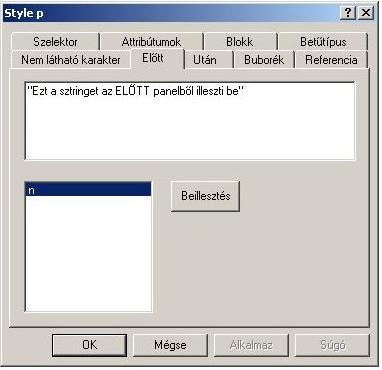
Az alábbiakban a parancs hatását láthatja a lekérdező ablakban:

Ha ugyanezt a parancsot adja meg az Után panelben, a parancs kimenet ugyanez a szöveg lesz, de az elhelyezkedése megváltozik: a <p> elem elejéről a végére kerül.
A buborékok ettől némileg eltérően viselkednek. Tegyük fel, hogy az alábbi parancsot írjuk be a Buborékok panelbe:

A buborékok sosem közvetlenül a <p> elem szövegében jelennek meg. A buborékok tulajdonképpen felbukkanó szövegdobozok, amelyek akkor jelennek meg a képernyőn, ha az egérkurzor a megfelelő elem fölött áll. A fent definiált buborék az alábbiak szerint változtatja meg a szöveg megjelenítését:
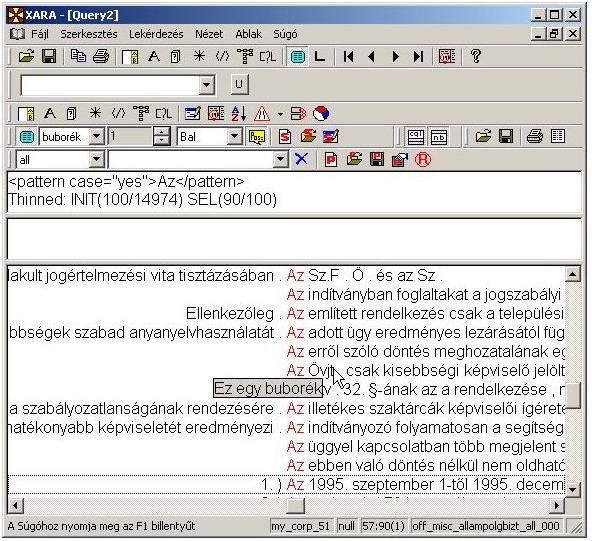
Fontos megjegyezni, hogy a buborékok csak akkor jelennek meg, ha a Lekérdezés menüben található Buborékok parancs aktiválva van.
A fenti példában használt sztringek gyakorlati jelentőségét nehéz látni. De vannak olyan karakterfűzérek is, amelyek megjelenítése hasznos lehet. Ilyen lehet például az Előtt panelben megadott "|Bekezdés törés|", amely a szöveg megjelenítésekor is jelzi nekünk, hogy hol kezdődnek illetve hol érnek véget a bekezdések. Egy másik hasznos funkció lehet megjeleníteni a "Beszélt szöveg" vagy az "Írott szöveg" buborékokat (ha a korpusz tartalmaz ilyeneket). Így rögtön láthatja, hogy melyik találat milyen típusú előfordulással rendelkezik.
A szóban forgó panelek legfontosabb alkalmazása azonban az, hogy a megfelelő elemek attribútumértékeit is megjeleníthetjük ezek tartalmaként.
Ennek legegyszerűbb módja az, hogy a panel alján található listából kiválasztjuk a kívánt elem megfelelő attribútumát. Ha ezek után megnyomjuk a BEILLESZTÉS gombot, a párbeszédpanel felső részében a parancs már nemcsak a megadott sztringet, de a megfelelő attribútum értékét is tartalmazni fogja.
Így, az alábbi példában egy az <s> elemre értelmezett stílusszabály esetén, ha az "n" attribútumot jelöljük ki, majd megnyomjuk a BEILLESZTÉS gombot, a Buborékok szövegéhez hozzáadjuk az attr(n) változót is:
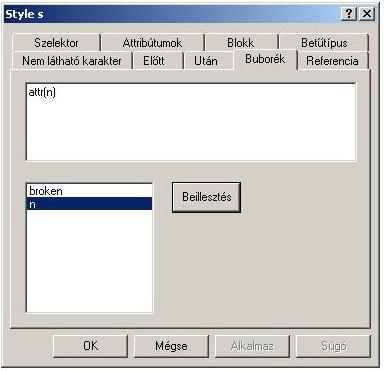
Így olyan buborékokat hoztunk létre, amelyek kizárólag annak a mondatnak az azonosítószámát tartalmazzák, amely fölött az egérkurzor áll. (Vagyis az <s> elem "n" attribútumának értékét.)
Természetesen lehetséges konstans sztringek és attribútumértékek kombinációja is. Tegyük fel, hogy korpuszunk tartalmaz - <u> taggel jelölt - megnyilatkozásokat is, ekkor hasznos lehet, ha a megnyilatkozás tartalma előtt megjelenik, hogy ki mondta. Ennek egy lehetséges módja az attr(who)": " parancs. A parancs működésének illusztrálására vegyük az alábbi XML tagekkel ellátott Romhányi idézetet:
<u who="Bárány">Igaz volna ama vád, hogy Ön orvul elfogyasztott egy egész nyers nagymamát?</u> <u who="Farkas">Egy nagymamát? Egy grammot se! Ez az egész csak Grimm-mese!</u>
A fenti szöveg az alábbi módon jelenik meg:
Bárány: Igaz volna ama vád, hogy Ön orvul elfogyasztott egy egész nyers nagymamát?
Farkas: Egy nagymamát? Egy grammot se! Ez az egész csak Grimm-mese!
Az attribútum parancsot - attr(attribútum_neve) formában - közvetlenül is beírhatja a megfelelő szövegdobozba. Sőt olyan parancsot is adhat, amely egyszerre több attribútumra is hivatkozik, vagy akár ugyanarra az attribútumra többször.
A szófaji annotációt is tartalmazó korpuszok esetében lehetnek a buborékok nagyon hasznosak, ha a szófaj valamely elem (pl.: <w>) attribútumaként van megadva. A Magyar Nemzeti Szövegtár esetében - ahol a szófaji kód az msd attribútum értéke - az attr(msd) parancs hatására megjelenik annak a szónak a szófaji (morfoszintaktikai) kódja, amely fölött az egérkurzor áll:

Ha a Buborék, Előtt és Után panelekbe szintaktikailag rosszul formált parancsokat ír, a Xaira hibaüzenetet küld. Ekkor a hibás szintaxisú utasítás korrigálásáig vagy törléséig más művelet nem végezhető el.